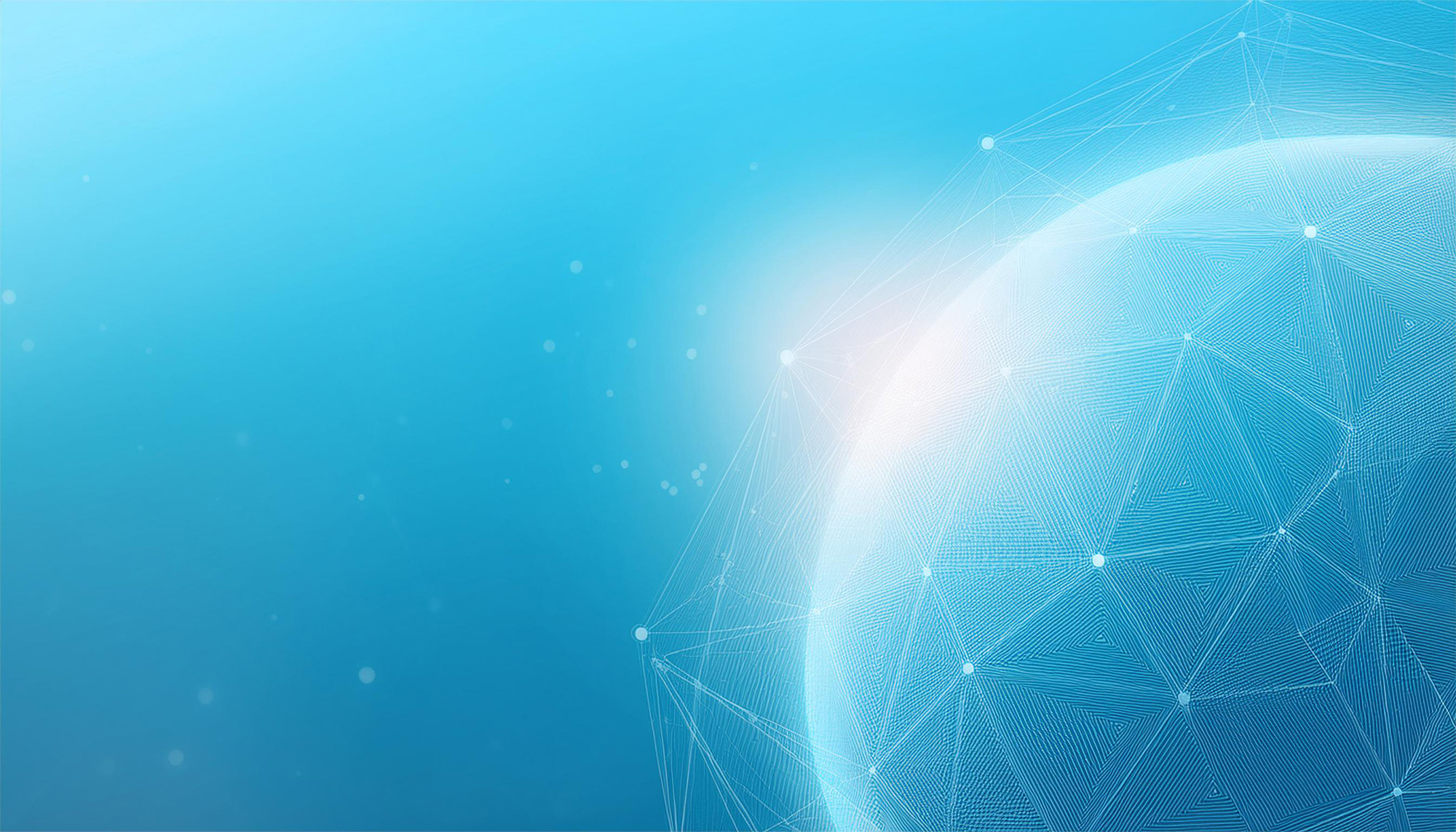電子署名の検証サイト
2022年4月、AcrobatやFoxit PDF Editorを使わずにWeb画面にPDFをドラッグアンドドロップするだけで、簡単に電子署名の正当性を確認できる機能を一般公開しました。この記事のAcrobatやFoxit PDF Editorで検証する方法ももちろん有効ですが、電子署名した書類を第三者に渡し、先方で確認するような場合は相手側での設定が不要なWeb画面での方法が便利です。
Acrobatで検証する
1-2-3証明書、JCAN証明書を使って電子署名されたPDFをAcrobatで検証(電子署名が正しいかどうか判断)するには、この文書で説明される設定が必要です。PDFを第三者に渡した場合、渡された側が検証するには、渡された側でも設定が必要なことに注意してください。
設定されていないPC(Acrobat)で電子署名つきPDFを開くと、図のように「署名に問題があります」と表示され、電子署名の確認ができません(検証に失敗します)。
検証ができるようにするには、以下の設定が必要です。
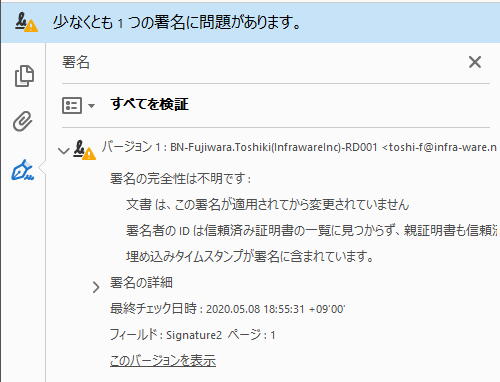
Acrobatの環境設定を変更する
この説明書「電子署名ファイルの検証方法.pdf」のとおりにAcrobatの環境設定を変更してください。英語版はこちら「How to verify digitally signed documents.pdf」です。
Acrobatで検証の確認
上記設定をした後、1-2-3証明書、JCAN証明書で電子署名したPDFをAcrobatで開いてみてください。
下図のように、「すべての署名が有効です」となる筈です。
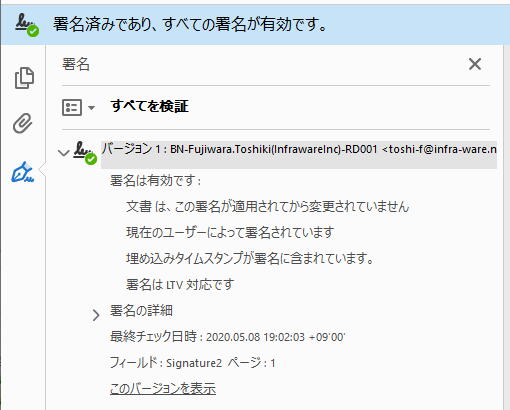
まだ検証に失敗する場合は、下図のように「すべてを検証」を実行してみてください。
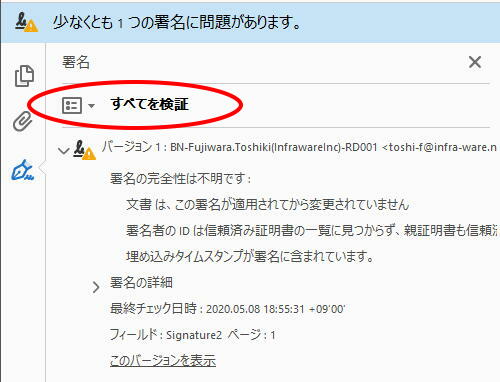
なお、本書の設定は一度すませれば良く、検証の度に実行する必要はありません。以降はAcrobatでPDFを開くだけで検証が実行され、正しい署名済み文書として認識されます。
Foxit PDF Editorで検証する
Foxit PDF Editorで電子署名を検証する場合には、特に設定は不要です。電子署名を検証するには、画面左側の機能アイコンのうち、右図の赤丸アイコンをクリックしてください。署名内容に問題がある場合は、右図のようにエラーメッセージが表示されます。
Foxit PDF EditorではPDF文書を開く時、自動的に電子署名の検証し直しを行いますが、手動で再検証することもできます。この場合、上部メニューの[保護]を選び、サブメニューの[検証]をクリックしてください。
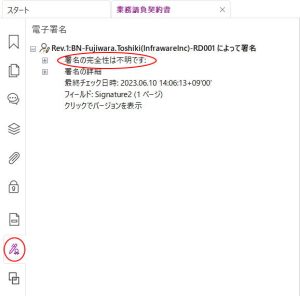
Webサイト(検証サイト)で検証する
Acrobat等を使わず、Web画面に署名済みPDFをドラッグ・アンド・ドロップするだけで、電子署名の内容を検証する機能を提供しております。無償提供であり、当社のお客様以外でも、どなたにでもご利用いただけます。
署名の検証では通常Acrobat(Reader)などでPDFを開く必要があります。この方法のデメリットは
- 毎回AcrobatでPDFを開く必要がある
- 検証する側(通常、署名付きPDFを送付した先)で設定作業が必要
です。この検証サイトを使うと、検証者側にこのような負担を強いることなく、簡単に文書の正確性を確認していただくことが可能です。
-
1
-
2
当社が発行したJCAN証明書で署名されている場合、証明書の内容に従って「法人番号」「不動産鑑定士」などの資格を表すアイコンが表示されます。
法人番号の場合はクリックすると国税庁の法人番号確認サイトが開かれ、所属組織の正当性が確認できます(下図)。

また、不動産鑑定士や弁護士の場合、不動産鑑定士協会の会員検索サイト、ひまわりサーチ(弁護士サーチ)の検索サイトへリンクします。
-
3
電子署名に何らかの問題が見つかると、下図のように黄色のアイコンが表示されます。

この検証機能(サイト)は当社のお客様以外でも、どなたでもご利用可能です。サインアップやログインなどは不要です。ただし、無償サービスとして実験的に提供するものですので、サポートや動作保証はいたしかねます。
現在(2022年3月)時点ではJCAN証明書とSSL.comタイムスタンプ以外サポートしておりませんので、一般的なAATL(Adobe標準サポートの証明書)や、他の証明書で電子署名したものには対応できない場合があります(正常であっても黄色の以上アイコンが出ます)。
上記のように無償提供・サポートなしのため確約はできませんが、この証明書にも対応して欲しい、このような機能が欲しい、などのご要望は歓迎いたします。お問い合わせフォームより、ご連絡ください。